 SugarSyncで同期しているファイルを削除しても容量が減らない!本日はSugarsyncの容量がおかしい時の対処方法を紹介します。
SugarSyncで同期しているファイルを削除しても容量が減らない!本日はSugarsyncの容量がおかしい時の対処方法を紹介します。
こんばんは!みかです。
自動でパソコンデータのバックアップを取ってくれる
サービスとしてオススメのSugarSyncですが、
プランによって、使用できる容量に制限があります。
容量オーバーすると、バックアップされなくなってしまう訳ですが、
何故かローカルPCのデータを削除しても、
SugarSyncの容量が減らない事があります。
本日はそんな時の対処方法を紹介します(^^
目次
SugarSyncで容量がおかしい時の対処方法
1. SugarSyncファイルマネージャーを起動

まずは、パソコン画面右下に隠れている
SugarSyncのアイコンをクリックし、
メニューの中から「SugarSyncファイルマネージャー」を起動します。
2. 削除済みファイルを選択します。

左メニューにある「削除済みファイル」を選択します。
3. 削除済みファイルを空にします。
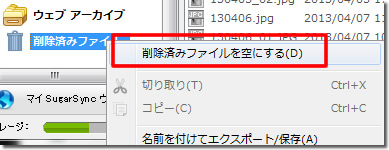
削除済みファイルを右クリックし、
メニューより「削除済みファイルを空にする」を選択します。
これでSugarSyncの残り容量が、
本来の残り容量とほぼ一緒になると思います(^^
SugarSyncで容量がおかしい理由
結局、SugarSyncの容量が減らなかった理由は、
削除済みファイルにファイルが残っていたためにあります。
SugarSyncはローカルPCからファイルを削除しても、
クラウド上に過去5バージョンのファイルを保存しています。
これは万が一、誤ってファイルを削除、上書きしてしまっても、
元に戻せるようにという仕組みなんですが、
ファイルが増えてくると容量を圧迫します(;´▽`A“
容量が減ってくると、PCの動作が不安定になるなんて
話もたまに聞きますので、
残り容量が10%を切ったら、
削除済みファイルを空にしてあげると良いです。
以上、SugarSyncで容量がおかしい時の対処方法でした(^^



コメント